Jedan od najvažnijih problema, iz kojeg neniti jedan korisnik modernih računalnih sustava nije osiguran, je li istrošenost tvrdog diska ili gubitak podataka pohranjenih na njemu. U ovom slučaju, naravno, neki se program može koristiti za popravak tvrdog diska (kojih danas možete pronaći prilično puno). Međutim, prvi je korak shvatiti s čime se točno korisnik suočava u pogledu oporavka. Jedno su pogreške ili fizičko oštećenje tvrdog diska, a drugo gubitak podataka s radnim diskom.
Glavni problemi s tvrdim diskovima
Za početak biste trebali iznijeti nekoliko glavnih uputa za oporavak tvrdog diska, a tek onda donijeti odluku o korištenju sistemskih alata ili uslužnih programa treće strane.

Ovdje postoji nekoliko tipičnih situacija:
- fizičko trošenje ili oštećenje površine;
- promjena formata u nečitljiv;
- prisutnost pogrešaka i loših sektora;
- situacije kada sustav uopće ne vidi tvrdi disk;
- spontano ili namjerno brisanje podataka.
Na temelju toga, određeni program može se koristiti za popravak tvrdog diska (na primjer za Windows 7). Ali što biste trebali odabrati kao najbolji lijek?
Alat za popravak tvrdog diska ugrađen u sustav Windows
Htio bih odmah ohladiti žar tih korisnikakoji kad se pojave problemi započnu mahnito tražiti uslužne programe za dijagnosticiranje tvrdog diska nezavisnih proizvođača. Sami Windows sustavi imaju puno alata za rješavanje takvih problema, osim ako se naravno ne uzme u obzir fizička šteta.
U najjednostavnijem slučaju, ugrađenisystem je program za popravak tvrdog diska u smislu skeniranja grešaka chkdsk s atributom / f, upisanim u naredbeni redak. Naredba sfc / scannow koristi se za provjeru integriteta sistemskih datoteka.
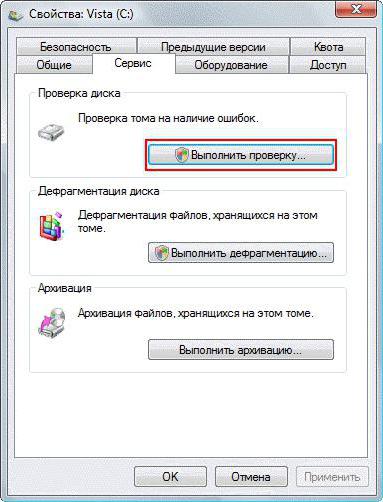
Vlastiti program popravka sustavatvrdi disk se također može pozvati iz izbornika svojstava (obavljanje provjere) s postavljanjem parametara za automatsko ispravljanje pogrešaka i oporavak loših sektora.
Naravno, ugrađeni alati sustava često jesune daju učinak kakav korisnik očekuje, međutim, ako vam ništa nije pri ruci, možete ih koristiti. U tome barem neće biti ništa loše. Istodobno, zasigurno možete očistiti disk. A ovaj alat, za razliku od mnogih specijaliziranih programa, omogućuje vam uklanjanje čak i onih komponenata koje u uobičajenom načinu mogu biti nedostupne.
Osnovni programi za ispitivanje i popravak
Ali sve se to odnosi samo na kvarove softvera.Windows ne može eliminirati fizičko oštećenje, obnoviti sustav datoteka ili općenito vratiti podatke (osim ako nema sigurnosne kopije).

Za testiranje na pogreške iloši sektori, najbolje je koristiti uslužni program bjeloruskog programera koji se zove Victoria HDD. Problem neće moći riješiti, ali iskusnom korisniku tijekom testiranja HDD će pružiti maksimalne informacije o problemu koji se pojavio.
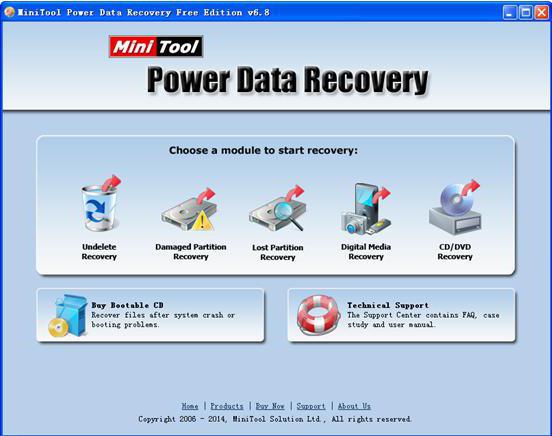
Ako je iz nekog razloga došlo do promjeneformat diska ili particije na nečitljiv (RAW), ovdje će vam pomoći jednostavan program za popravak tvrdog diska (na ruskom, međutim, nije predstavljen i pripada klasi softvera za dijeljenje) MiniTool PDR. U njemu možete postaviti potpuno skeniranje, a zatim izvršiti potpuno formatiranje s promjenom strukture na NTFS ili FAT32.
Što se tiče oporavka podataka, sjajnoprikladan je program za popravak tvrdog diska za Windows 7 na ruskom jeziku pod nazivom R.Saver. Za razliku od popularnih uslužnih programa poput Recuve, koji zapravo zapravo ništa ne znaju, ova je aplikacija u stanju oporaviti podatke čak i nakon cjelovitog formatiranja diska, particije ili prijenosnog medija (na primjer, USB HDD).

Napokon, problemi kada tvrdi disk, grubo govoreći,Gotovo ga je nemoguće eliminirati jer je jednostavno "pao", odnosno postao je neupotrebljiv zbog oštećenja površine ploča s kojih se vrši očitanje. Jedino rješenje za danas je program za popravak tvrdog diska - HDD Regenerator.
Radi isključivo u DOS načinu.Kaže se da je aplikacija sposobna izvesti takozvani preokret magnetizacije površine HDD-a na softverski fizički način. Zasigurno se ne zna koliko je to učinkovito, ali rezultat (osim ako, naravno, tvrdi disk nije u potpunosti „umro“) ponekad preplavi i najskeptičnije stručnjake.
Pa, i ako sustav uopće ne vidi tvrdi diskčak i na početku pokretanja, ovdje ćete morati koristiti usko fokusirane programe, recimo iz Acronisa u obliku nekakvog upravitelja ili alata za direktive, da prvo disk učinite vidljivim, a zatim, ako je moguće, vratite oba loši odjeljci i podaci koji su u njih spremljeni. Inače to neće uspjeti ni na koji način. Možda ćete čak trebati prebrisati boot sektore s nekoliko naredbi na temelju sistemskog alata Bootrec.exe.
Cjelovita njega
Ostaje dodati da, za koji god programnije korišten popravak tvrdog diska, ovisno o situaciji, potrebno je primijeniti složena rješenja koja se sastoje u neprestanoj provjeri diska na pogreške, defragmentiranju particija, uklanjanju smeća s računala, praćenju parametara pristupa u smislu fizičkog pristupa tvrdom disku, itd.
Ali ako postoje problemi s "vijkom", prvotrebate otkriti njihov glavni uzrok, a zatim, na temelju gore navedenog, primijeniti jednu ili drugu aplikaciju za njihovo uklanjanje. Prirodno je jednostavno nemoguće spomenuti sve programe, jer čak i za određeni slučaj postoji nekoliko desetaka (a to je barem). Ali općenito, najbolje je koristiti nekoliko uslužnih programa odjednom, jer se svi međusobno razlikuju i po funkcionalnosti i po algoritmima koji se koriste za rad.









